リヴリー ウィッシュリスト上限対策!おすすめ整理方法
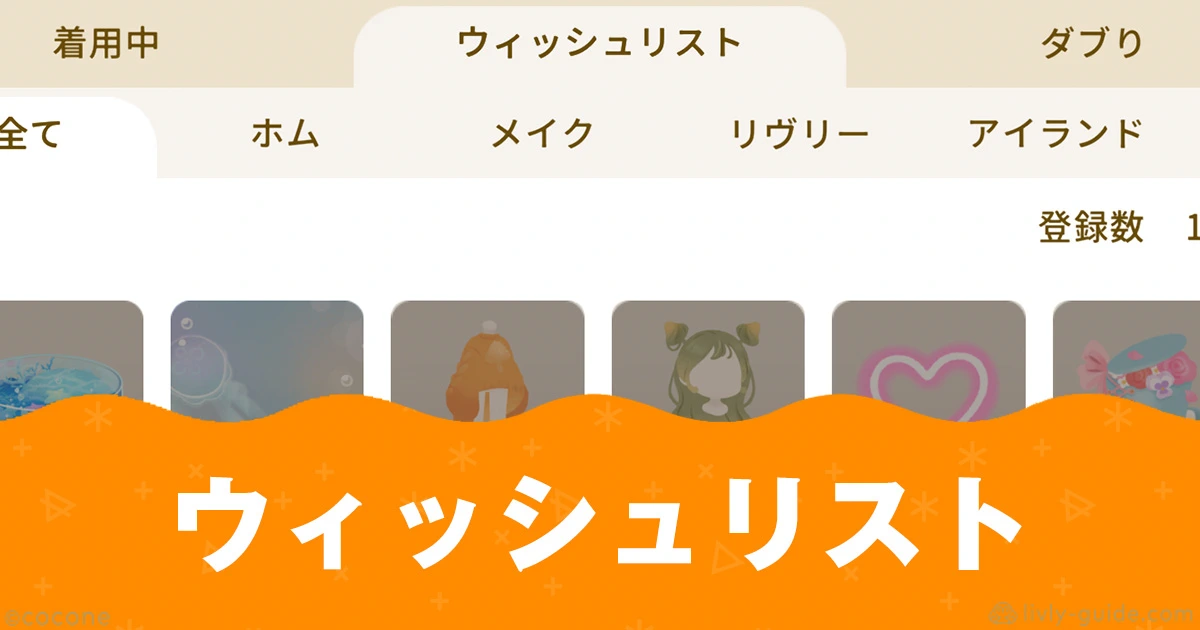
リヴリーのウィッシュリスト整理や上限対策に役立つ方法を紹介。登録数が多くなったときに安全に減らすコツや、一時保存の工夫も解説します。
ウィッシュリストが増えすぎて整理に困っていませんか?
リヴリーではウィッシュリストをそのまま保存する機能がないため、整理しようとすると「元に戻せなくなりそうで不安…」という飼い主さんも多いと思います。
この記事では、そんなときに安心して使える「マイ掲示板を使ったウィッシュリストの保存方法」を紹介します。
マイショップ用のリスト整理にも、日常的な管理にも使える便利な方法です。
ウィッシュリストとは
ウィッシュリストとは、リヴリーアイランドで「欲しいアイテム」を登録しておける機能です。交換時によく使われ、持っていないアイテムを一覧で管理できる便利な仕組みです。
登録できる数にはホムのレベルによって上限があります。レベルが上がるほど、登録できるウィッシュリストの数も増えていきます。
そのため、レベルが低いうちは登録枠を整理しながら、本当に欲しいアイテムを厳選しておくのがおすすめです。
ウィッシュリストを減らす前に知っておきたいこと
リヴリーではウィッシュリストの保存機能がないため、一度外すと手作業で再登録しなければなりません。
とくに、ウィッシュリストには「まだ持っていないアイテム」が多いため、どこから再登録すればいいか分からなくなることもあります。
そんなときに便利なのが、「マイ掲示板」を使って一時的にウィッシュリストを保存する方法です。
マイ掲示板でウィッシュリストを保存する手順
マイ掲示板を使えば、今のウィッシュリストを「画像付きメモ」として保存できます。この方法なら、マイショップ開催時の整理や日常のメンテナンスにも活用できます。
マイアイランドの下部メニューから、「/bbs」をタップして「My 掲示板」を開きます。
まず、マイ掲示板に「メモ」などの内容でコメントします。コメントの内容はなんでもいいのですが、あとから見返したときにわかるようにしておくのがおすすめです。
そのコメントの返信欄に、アイテム画像を15個ずつ返信で貼り付けていきましょう。
※1回の返信で投稿できる画像は15個までです。
貼り終えたら、コメントの返信欄に残したアイテムのサムネイルをタップし、ウィッシュリストから一度外します。こうしておくと、あとで必要なときにマイ掲示板の画像をタップして再登録できるため安心です。
※ウィッシュリストの一覧画面からでも、登録をはずすことはできますが、貼り忘れがあった場合にまだ貼っていないアイテムも外してしまうかもしれないので、コメント返信欄に貼ったアイテムから外すのが安全です。
※さらに心配な方は、ウィッシュリストのスクショを撮っておくとあとから確認できます。
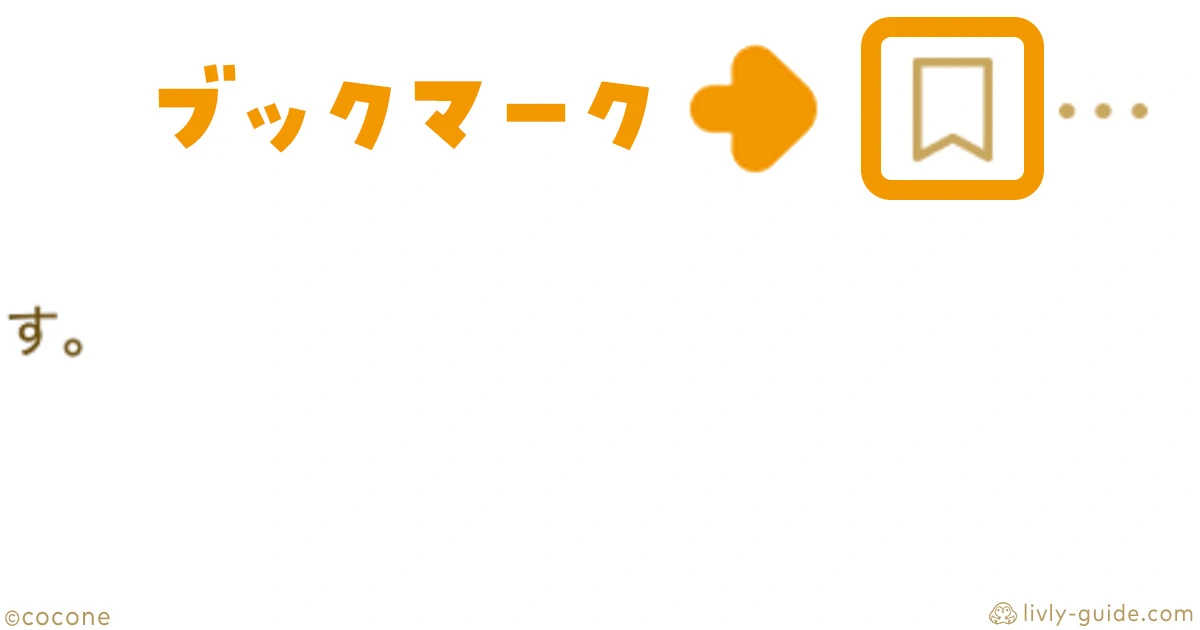
他の飼い主さんのコメントで流れてしまわないよう、コメントをブックマーク登録しておくと、あとから見返せて便利です。
※ブックマーク登録上限数は30件までです。
見返すときは「/bbs」→「スレッド」→「ブックマーク」からいつでも確認できます。
※ウィッシュリストを外す操作を誤ると、アイテム画像を見失う場合があります。実行する際はご自身の判断で行ってください。当サイトでは操作ミスなどによる不具合については一切の責任を負いかねます。
使い分けとおすすめ活用方法
マイ掲示板は、ウィッシュリストの一時保存だけでなく、アイテムの管理にも便利に使えます。特に、優先度が高いアイテムはウィッシュリストに、少し後回しにしたいアイテムはマイ掲示板にまとめておくと整理しやすくなります。
こうして使い分けることで、欲しいアイテムを効率よく管理でき、ウィッシュリストもすっきり保てます。
さらに、マイ掲示板を使った保存方法は、マイショップ用の整理だけでなく、日常的なリスト管理にも役立つ便利なテクニックです。
ウィッシュリストを活用した効率のいい探し方やマイショップ巡りのコツについては、こちらの記事もあわせてご覧ください。


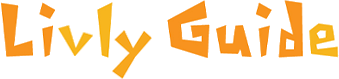









コメント